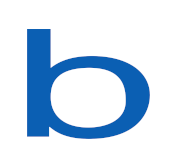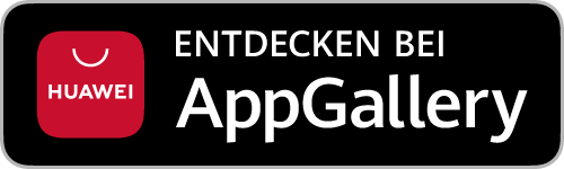Eigene E-Mailadressen erstellen
Eigene E-Mail Adressen können im Rahmen einer bei bplaced registrierten Domain oder einer aufgeschalteten Domain mit gültigem MX-Record erstellt werden (weitere Informationen im Artikel
bplaced Mail einrichten). Es stehen drei verschiedene Kontotypen zur Verfügung: E-Mail Postfach, Weiterleitung oder ein CatchAll Eintrag.
E-Mailadressse / Postfach hinzufügen
Bei diesem Kontotyp wird eine vollständige Adresse mit eigenem Postfach angelegt. Über das Postfach können normal Mails empfangen sowie versendet werden, die Verwaltung des Postfaches findet über ein E-Mailprogramm sowie unser Webmail statt (weitere Informationen im Artikel
E-Mail Clients & Webmail ).
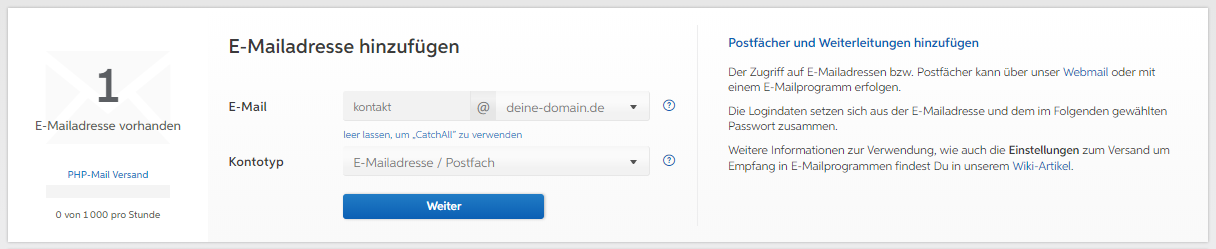
Neue E-Mailadresse hinzufügen e
Um eine neues Postfach (name@deine-domain.de) anzulegen, navigiert man im User Control Panel im Menü zu 'E-Mail'. Im Interaktionsbereich gibt man zuerst seine Wunschadresse an, im Drop-Down-Menü kann die aufgeschaltene oder bei uns registrierte Domain ausgewählt werden (sofern man mehr als nur eine Domain mit dem Webspace verknüpft hat). Beim Kontotyp darunter wählt man dann entsprechend 'E-Mailadresse / Postfach' aus und klickt auf Weiter. In einem zweiten Schritt erfolgt die Eingabe eines sicheren Passwortes, ein solches kann auch automatisch generiert werden.
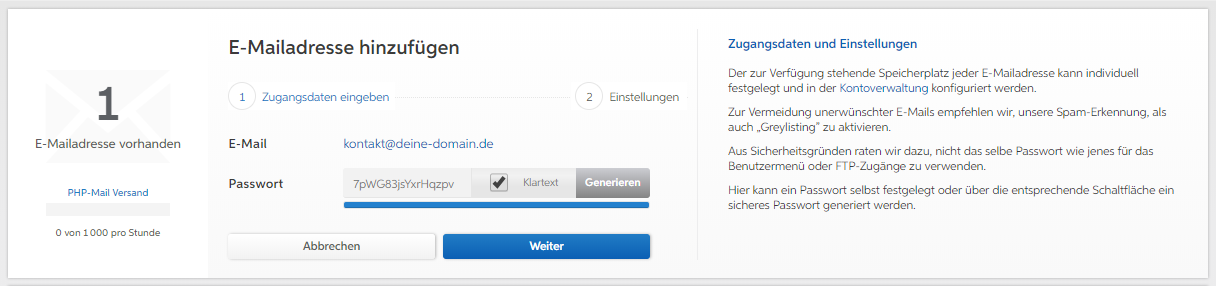
Passwort definieren e
Im dritten Schritt wird die grösse des jeweiligen Postfaches (je nach gewähltem Angebot hat man verschiedene E-Mail Speicherkapazitäten) festgelegt. Im Rahmen der Mail-Kapazität kann man einem E-Mail Postfach zwischen 100 MB (0.1 GB) und 1 GB zuweisen. Zusätzlich gibt es bei bplaced mehrere Methoden der Spam-Erkennung - hierzu kann man die effiziente Spam-Erkennung (unsere Empfehlung) oder die normale Erkennung auswählen. Wenn man auf eine Spam-Erkennung verzichten möchte, kann man diese auch deaktivieren. Als zusätzliches Feature bieten wir auch das sogenannte 'Greylisting' an. Beim Greylisting wird der erste Zustellversuch von eingehenden E-Mails zuerst abgelehnt, jeder weitere Zustellungsversuch wird dann aber akzeptiert. Für gewöhnlich versuchen Absender unerwünschter E-Mails keine weiteren Zustellungsversuche.
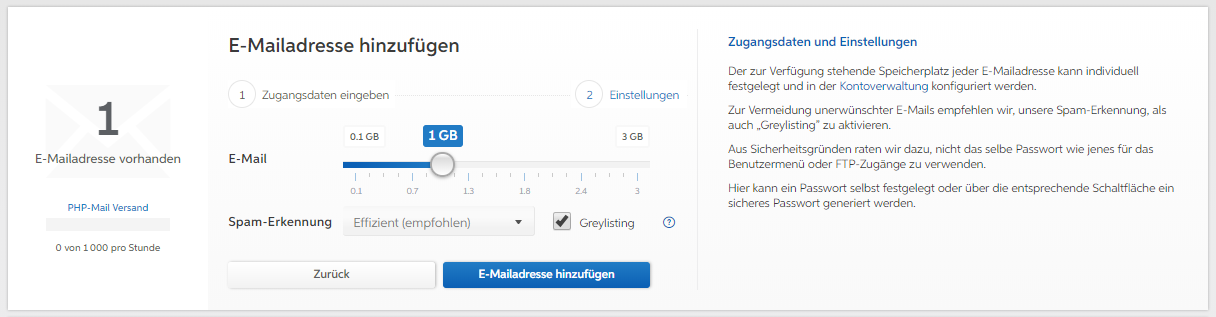
Postfach-Speicher & Spam-Erkennung einstellen e
Mit einem Klick auf 'E-Mailadresse hinzufügen' wird das neue Postfach direkt angelegt. Anschliessend kann man direkt E-Mails versenden oder empfangen.
Weiterleitung hinzufügen
Bei diesem Kontotyp fügt man lediglich eine Weiterleitung von einer bestimmten Adresse (bspw. bestellung@deine-domain.de) zu einem bestehenden E-Mail Postfach (bspw. info@deine-domain.de) hinzu. Eine Weiterleitung stellt kein richtiges Postfach wie beim Kontotyp E-Mailadresse / Postfach dar.
Um eine neue Weiterleitung hinzuzufügen, navigiert man im User Control Panel im Menü zu 'E-Mail'. Im Interaktionsbereich gibt man zuerst seine Wunschadresse an, im Drop-Down-Menü kann die aufgeschaltene oder bei uns registrierte Domain ausgewählt werden (sofern man mehr als nur eine Domain mit dem Webspace verknüpft hat). Beim Kontotyp darunter wählt man dann entsprechend 'Weiterleitung' aus und klickt auf Weiter. In einem zweiten Schritt erfolgt dann nur die Eingabe einer Zieladresse - an diese werden dann sämtliche E-Mails weitergeleitet.
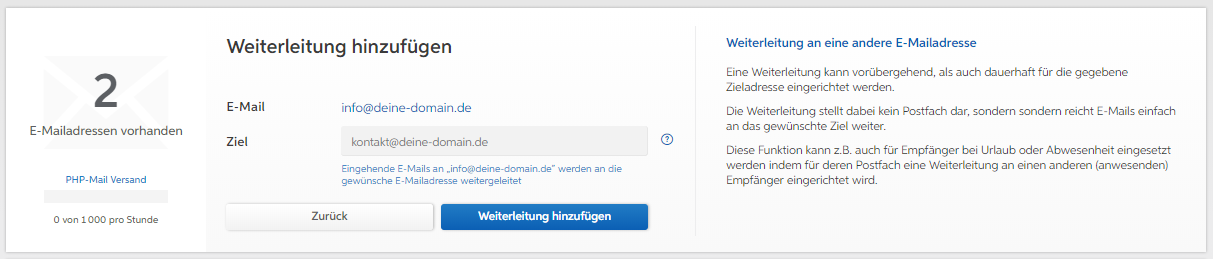
Weiterleitung hinzufügen e
Mit einem Klick auf 'Weiterleitung hinzufügen' wird die neue Weiterleitung direkt angelegt.
CatchAll hinzufügen
Bei CatchAll werden sämtliche E-Mails welche an die Domain gesendet werden an ein gewünschtes Postfach weitergeleitet. Bei dieser Optionen ist es nicht notwendig, dass man einzelne E-Mail Adressen erstellt haben - sämtliche Anfragen eine eine @-Adresse deiner Domain werden erfasst und weitergeleitet. Falls sich ein Absender beispielsweise bei der E-Mailadresse vertippt hat oder eine Adresse benutzt welche (nicht mehr) existiert, so wird diese an den angegebenen Empfänger zugestellt. Wir empfehlen diese Option nur bei Bedarf in Anspruch zu nehmen, da dadurch das Spam-Aufkommen wesentlich steigen kann.
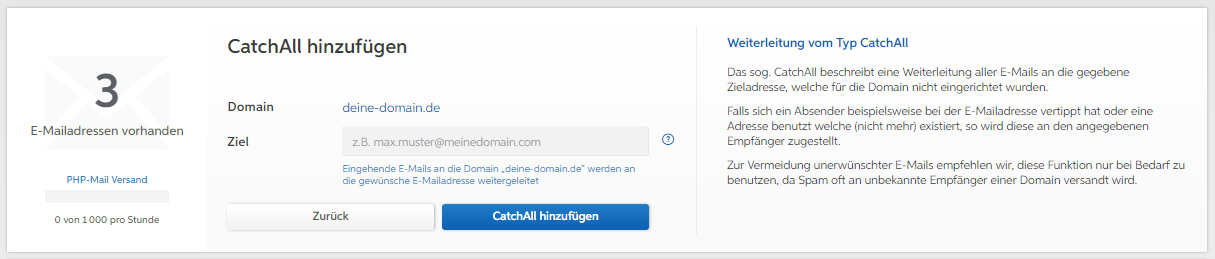
CatchAll Eintrag hinzufpgen e
Um einen CatchAll Eintrag hinzuzufügen, navigiert man im User Control Panel im Menü zu 'E-Mail'. Im Gegensatz zu einem Postfach oder einer Weiterleitung lässt man beim CatchAll Eintrag das Feld für den Namen der Adresse leer und wählt nur im Drop-Down-Menü die entsprechende Domain aus. In einem zweiten Schritt erfolgt dann nur die Eingabe einer Zieladresse - an diese werden dann sämtliche E-Mails weitergeleitet.
Mit einem Klick auf 'CatchAll hinzufügen' wird dieneue Weiterleitung direkt angelegt.